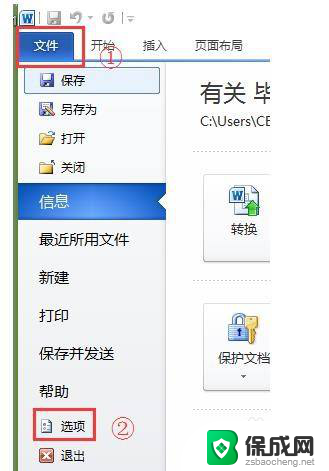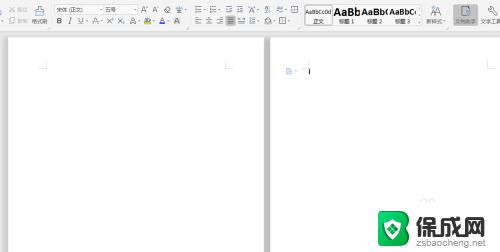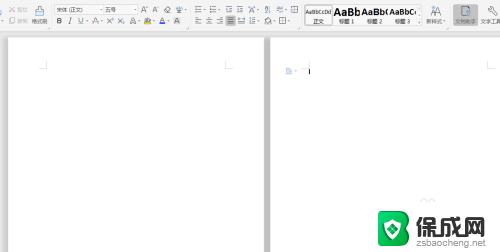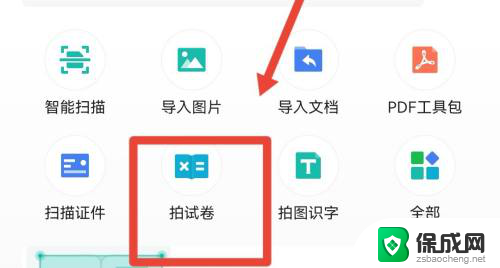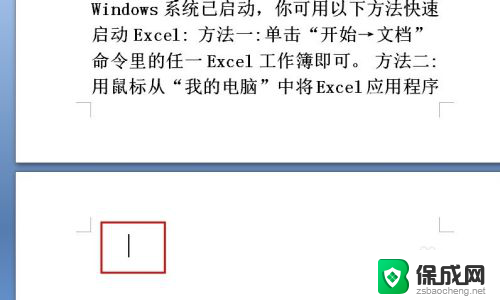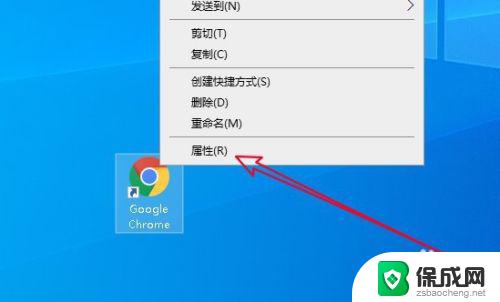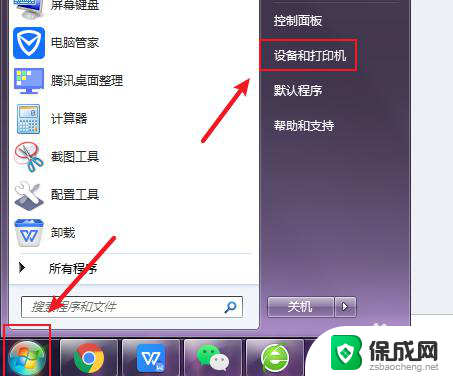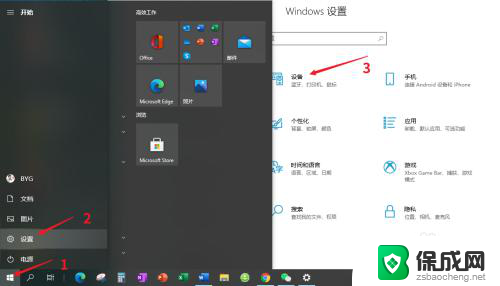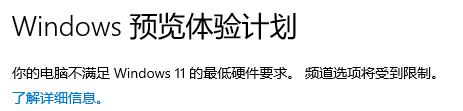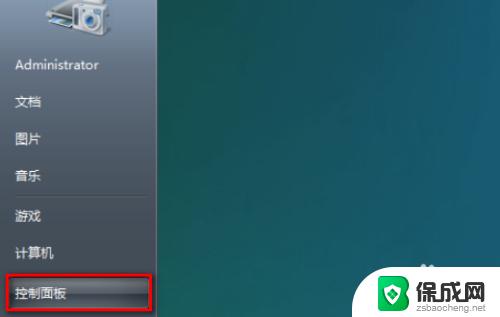打印预览有空白页怎么办 Word打印预览有空白页怎么处理
更新时间:2024-09-04 15:30:15作者:zsbaocheng
当我们在使用Word进行打印预览时,有时候会遇到页面出现空白页的情况,这种情况可能会让我们感到困惑和不知所措。不要担心其实处理起来也并不复杂。我们可以通过一些简单的操作来解决这个问题,让我们的打印预览更加清晰和准确。接下来我们就来看看在Word打印预览出现空白页时应该如何处理。
具体方法:
1、点击文件,选择选项。
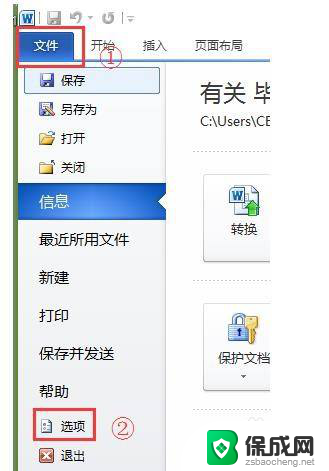
2、如图,显示出Word文档中所有格式标记
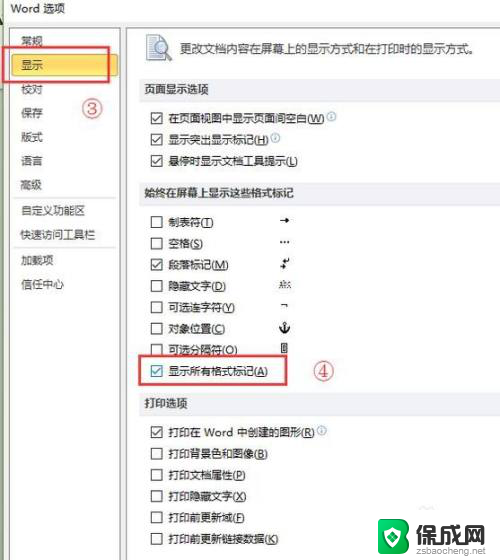
3、如图,找到分节符(下一页),并双击
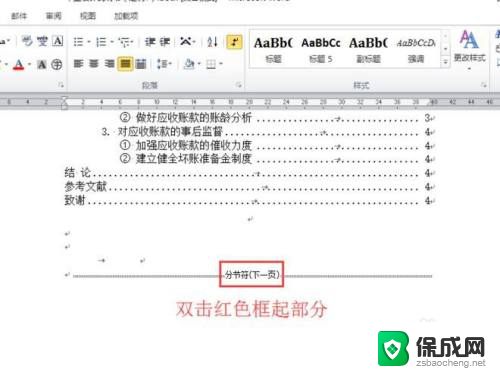
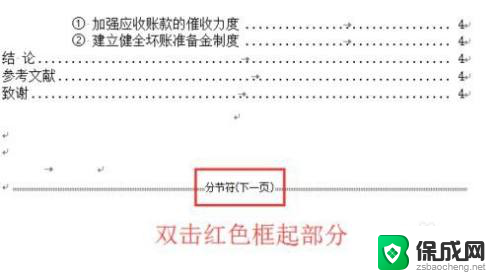
4、如图,取消对奇偶页的选定
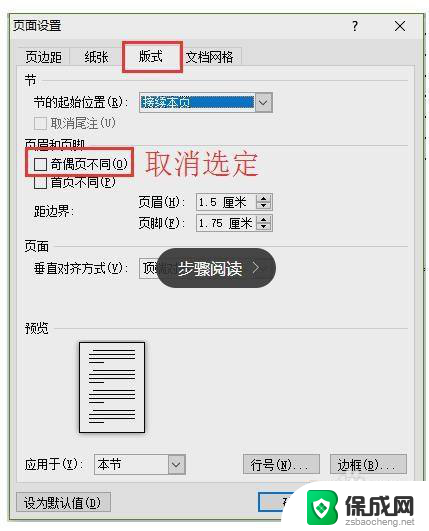
5、打印预览的时候空白页已消除了。

以上就是关于打印预览出现空白页的解决方法,如果您遇到相同情况,可以按照以上方法来解决。